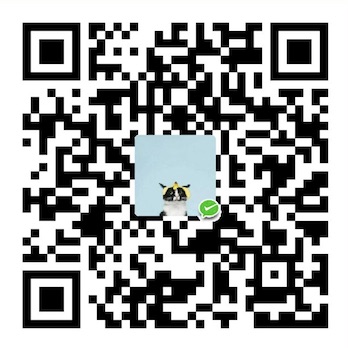开源一族,与众不同
最近频繁使用服务器环境,以前也搭建过,但那些命令以及配置都不能铭记于心,因此今天借此记录下,以便于以后参考。记录主要有:LAMP ( Linux, Apache, Mysql, Php ) 以及 Git, Java, Tomcat, Ftp 等安装命令及配置过程。

前言
作为程序员,对于服务器的部署还是有必要会的,因为这决定了自己独立的高度。目前而言,服务器操作系统性能最好的还是 Linux,不要说自己不会,没有不会的程序员,只有懒惰的程序员。
对于 Linux 系统的学习最容易上手的还是 Ubuntu 桌面版了,因为它有 Windows 版的界面,可以给新手一个过渡阶段,之后再上手到只有命令端的 Linux Server 版就容易多了。
这里给 看云 上的两个学习文档:Linux学习; The Linux Command Line 中文版
LAMP 搭建
Linux 系统环境选择的是 Ubuntu 14.04;
对于 Ubuntu 16.04 其内置的下载源和 14.04 的不一致,网上很多教程都不适用,建议大家选择 Ubuntu 14.04 测试。
一、安装 MySQL
安装 mysql 服务器端:
1 | sudo apt-get install mysql-server mysql-client |
检查 mysql 服务是否开启,看到 LISTEN 就代表开启了:
1 | sudo netstat -tap | grep mysql |
如果没开启,可用以下的命令 开启/停止/重启/查看状态 :
1 | sudo service mysql start/stop/restart/status |
二、安装 Apache
安装 Apache,现在最新版本为第二版,因此通常用 Apache2
1 | sudo apt-get install apache2 |
启动/停止/重启/状态 命令:
1 | sudo service apache2 start/stop/restart/status |
配置文件在 /etc/apache2 :
1 | apache2.conf # 主配置文件 |
配置站点常常需要修改之处(不一定都需要修改,可按照自己的环境来配置操作):
修改 apache2.conf, 以防出现权限不够:
1 | cd /etc/apache2 |
修改主项目地址:/etc/apache2/sites-enable/000-default.conf 如下:
1 | cd /etc/apache2/sites-enable |
对于项目根目录权限问题:
1 | # linux 的 apache 用户组是 www-data |
配置 多个站点,通过不同端口访问:
假设 /var/www下放置了 laravel 和 html两个项目,
在 sites-available 目录下复制 000-default.conf :
1 | cd /etc/apache2/sites-available |
在 sites-enable 目录下软连接到 sites-available/htmltest.conf :
1 | # 启用刚刚配置的项目 |
增加监听端口如下:
1 | cd /etc/apache2 |
重启服务器,访问,如果有权限问题按照上面权限方法设置:
1 | sudo service apache2 restart |
三、安装 php 以及相关模块
安装 php5 ( Ubuntu 14.04 )
1 | sudo apt-get install php5 libapache2-mod-php5 |
安装 php7 ( Ubuntu 16.04 )
1 | sudo apt-get install php7.0 libapache2-mod-php7.0 |
安装相关模块 ( 包括 php 与 mysql 等数据相关包)( Ubuntu 14.04 ):
1 | sudo apt-get install php5-mysql php5-curl php5-gd php5-intl php-pear php5-imagick php5-imap php5-mcrypt php5-memcache php5-ming php5-ps php5-pspell php5-recode php5-snmp php5-sqlite php5-tidy php5-xmlrpc php5-xsl |
四、Apache权限
对项目目录执行:
1 | sudo chmod 777 /var/projectname |
Tomcat以及其他软件配置安装
一、说明
这方面也是很基础的安装配置,包括 jdk, tomcat 配置, git 设置
其他管理软件如 samba, ftp 远程连接软件
[2017.5.3日更新] 我将用到的软件放在了 gitosc 上,因为 gitosc 支持二进制文件,因此可以当网盘用了.大家可以用 git 直接 clone 该项目,就无需再去寻找软件包了。项目地址:https://git.oschina.net/jiyiren/linuxfile
二、JDK8 安装
官网:下载jdk8 或者 git 项目地址:https://git.oschina.net/jiyiren/linuxfile
1 | # 下载Linux版本到本地 |
将 jdk 上传到服务器,这可以有多种方法,可以用 FileZilla,也可以用 FTP,或者找到一个链接地址,用 wget 在服务器上直接下载。我是使用 FileZilla上传的!
1 | # 假设我们放在用户当前目录下 |
解压到 /opt 目录下或者 /usr/local, 这里我解压到 /opt 下:
1 | # 假设 jdk-8u121-linux-x64.tar.gz 在用户~目录下 |
添加环境变量:
1 | cd ~ |
三、Tomcat安装
下载 Tomcat, 这里可以像上面安装 jdk 一样,先去 官网下载到本地再上传到服务器;当然也可以直接用前面提到的用 wget 方式下载。
大家在点击官网下载时会获得一个下载链接,这是只要在服务器上用 wget 下载就行了(注下载链接可能会失效的,因此建议通过 git 项目下载这些文件 https://git.oschina.net/jiyiren/linuxfile ):
1 | cd ~ |
添加环境变量:
1 | # 解压文件到/opt/ |
开启/关闭 tomcat 服务器
1 | # 开启或关闭 |
配置项目根目录,Tomcat 项目目录默认在 webapps 目录下,多个项目只要放在里面即可,访问的时候:ip:端口/projecName/ 即可访问项目根目录。( 默认端口是 8080 )
但是如果想将我们的项目放在根目录呢?一种就是将 webapps/ROOT 目录覆盖,另外一种就是修改配置文件,这里介绍修改配置文件 server.xml 方法。
1 | # 到配置目录修改配置文件server.xml |
四、git 安装
安装
1 | sudo apt-get install git |
通常经过上面安装的 git 版本是 1.9.1 版本,现在已经到 2.11 了,旧版本有不支持的命令,因此要装比较新的版本
1 | # 先更新下源,不然会有不识别提示 |
五、ftp安装
这里安装 vsftpd :
1 | # 安装,并检测 |
新建 FTP 用户并设置密码以及工作目录:
1 | sudo useradd -d /home/ftp -s /bin/bash jiyiren |
为新用户设置密码:
1 | passwd jiyiren |
修改 vsftpd 配置文件:
1 | sudo vi /etc/vsftpd.conf |
添加允许用户列表:
1 | sudo vi /etc/allowed_users |
开启/关闭/重启 ftp 服务
1 | sudo service vsftpd start/stop/restart |
登录,Windows 可以用 WinSCP 软件或者前面提到的 FileZilla 软件,而 Linux 或者 Unix ( mac ) 可以使用如下命令:
1 | ftp jiyiren@ip |